如何将MP3文件保存到U盘
- 来源: 金舟软件
- 作者:Kylin
- 时间:2025-03-06 18:05:46

闪电音频格式转换器
-
- 音频转换,音频合并,视频转音频,音频分割,音频压缩,视频音频提取,闪电音频格式转换器是一款多功能的音乐音频转换软件,集合了音频格式转换、音频合并、视频音频提取、音频分割、音频压缩、视频转音频,调整声音大小等多种功能。
-

闪电音频格式转换器
-
官方正版
-
纯净安全
-
软件评分:
 AI摘要
AI摘要
这篇文章教你如何用闪电音频格式转换器将音频转为MP3格式并保存到U盘。只需准备U盘和电脑,按照步骤连接设备、转换格式、复制文件到U盘,最后安全拔出即可。这样就能在车载音响、音箱等各种设备上播放音乐,简单又方便。
摘要由平台通过智能技术生成在数字化时代,音乐通常以数字格式存储和播放。其中,MP3是最流行的音频格式之一,因其文件小、音质好而受到广大用户的喜爱。当你从网络或其他来源获得MP3文件后,如何将使用闪电音频格式转换器转换格式的音频,其保存到U盘以便在各种设备上播放呢?下面,我们将为你详细介绍操作步骤。
一、确保所需工具齐备
U盘:确保你有一个可用的U盘,其存储容量应大于或等于MP3文件的大小。
计算机或笔记本:用于将MP3文件从其他来源转移到U盘。
二、操作步骤
步骤1:连接U盘
将U盘插入计算机的USB接口。
计算机通常会自动识别U盘并显示其图标。
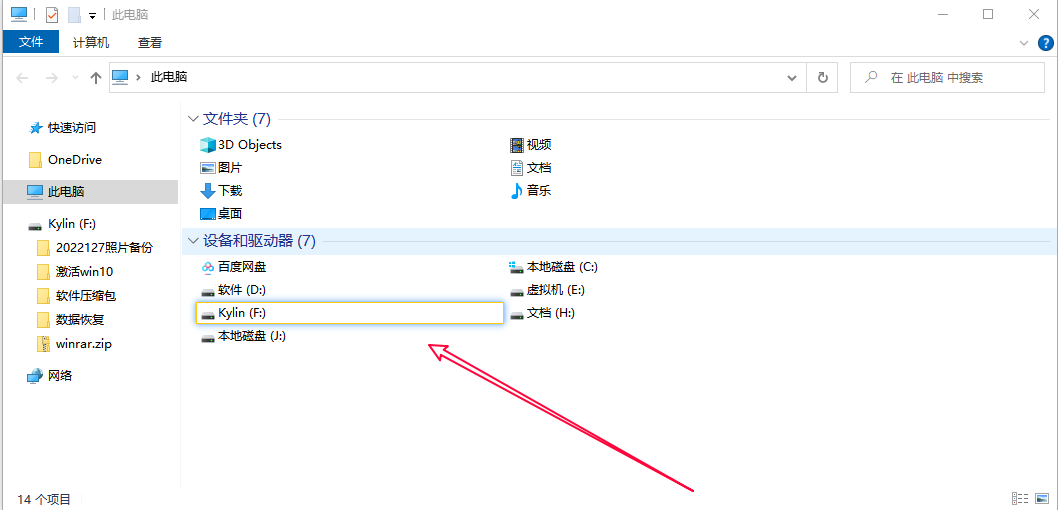
步骤2:使用闪电音频格式转换器转换音频格式mp3
步骤2.1双击运行闪电音频格式转换器,默认是【格式转换】,直接拖拽音频格式进入空白页面。
步骤2.2音频添加之后,右边设置区选择导出音频格式【mp3】,还可以设置其他音频参数。
步骤2.3点击【开始转换】按钮。
步骤2.4转换格式成功,点击【前往导出文件夹】进行查看。

步骤3:复制MP3文件
进入转换好的音频文件夹位置,可以使用快捷键【ctrl+A】全选MP3文件,选择“复制”或“剪切”选项。
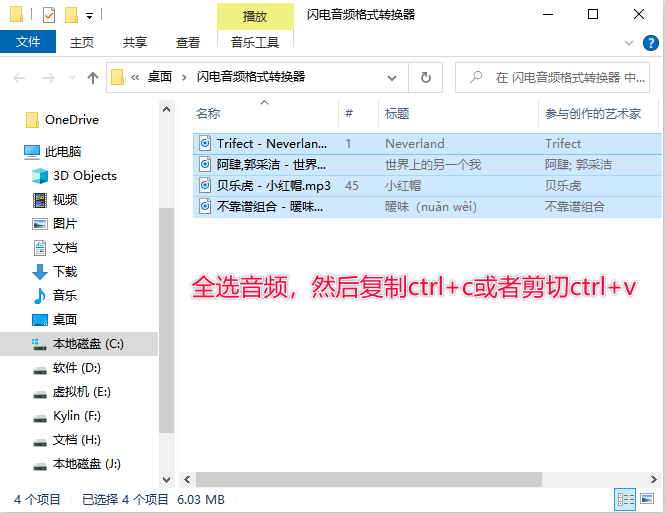
步骤4:粘贴MP3文件到U盘
(1)打开“我的电脑”或“文件资源管理器”。
(2)找到并双击U盘的图标。
(3)在U盘窗口中,右键点击空白区域,选择“粘贴”选项。此时,MP3文件将被复制到U盘中。
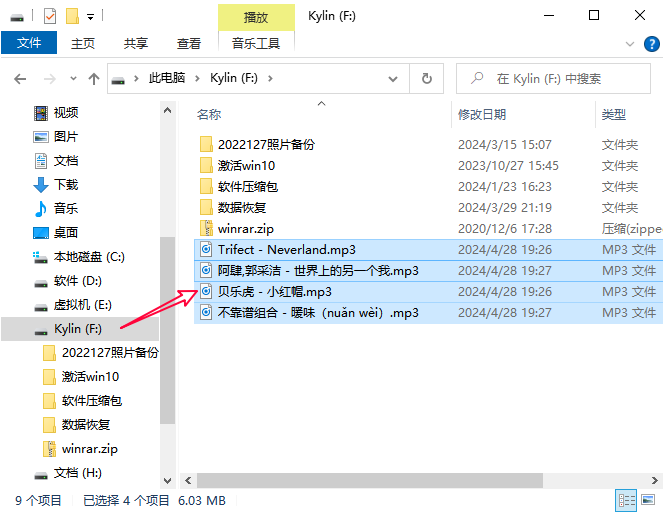
步骤5:安全移除U盘
(1)在任务栏的右下角,找到并右键点击U盘图标。
(2)选择“弹出”或“安全移除硬件”选项。等待提示U盘已安全弹出后,再轻轻拔出U盘。
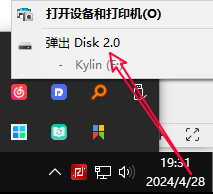
三、注意事项
在复制文件时,确保不要断开U盘与计算机的连接,以免损坏文件或U盘。
在保存MP3文件到U盘之前,建议先备份重要数据,以防意外情况导致数据丢失。
如遇到任何问题,如文件无法复制或U盘无法识别,建议检查U盘和计算机的USB接口是否正常工作,或尝试在其他计算机上操作。
温馨提示:本文由金舟软件网站编辑出品转载请注明出处,违者必究(部分内容来源于网络,经作者整理后发布,如有侵权,请立刻联系我们处理)
 已复制链接~
已复制链接~





































































































































